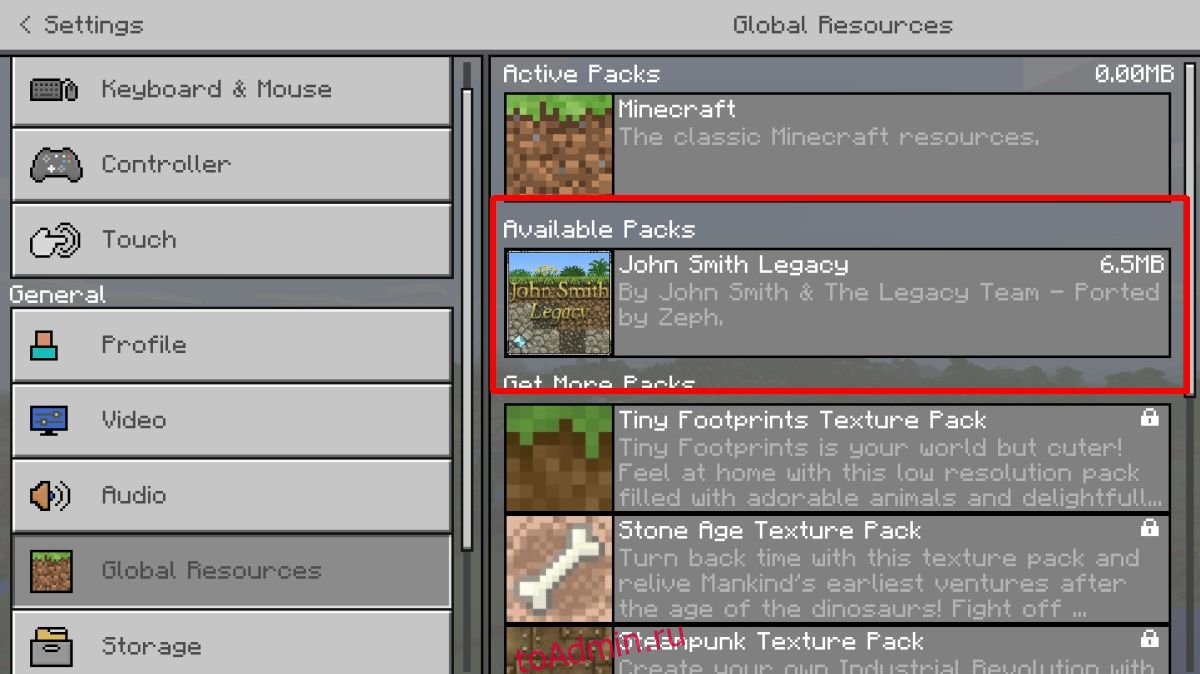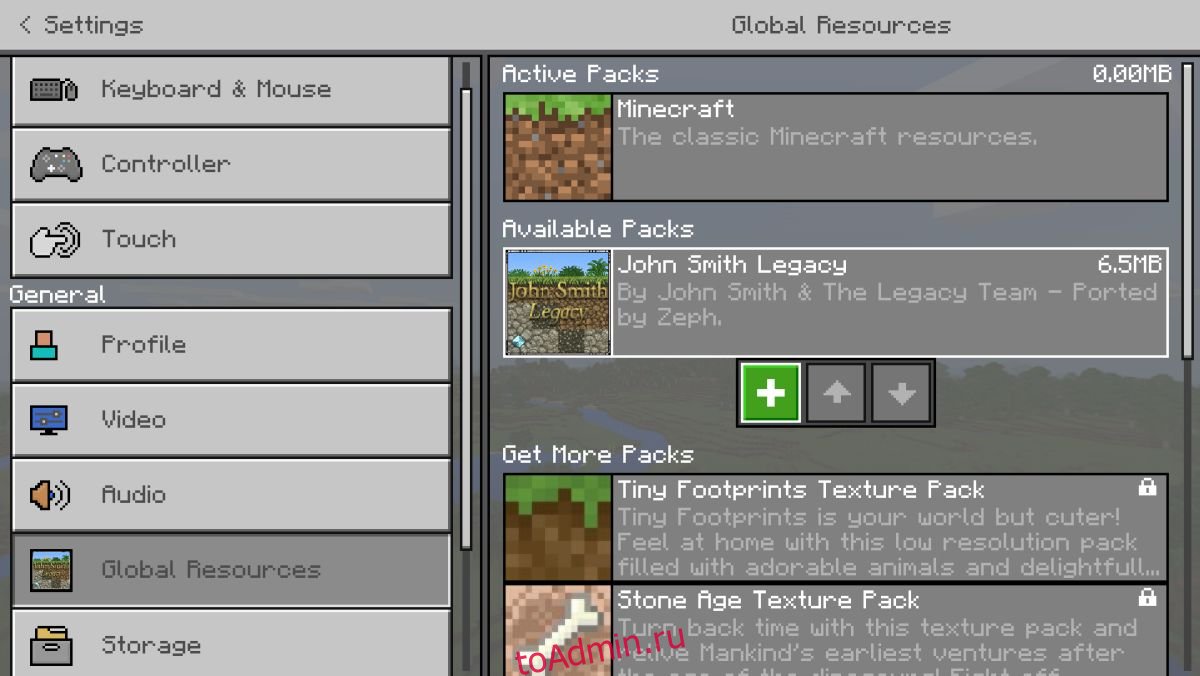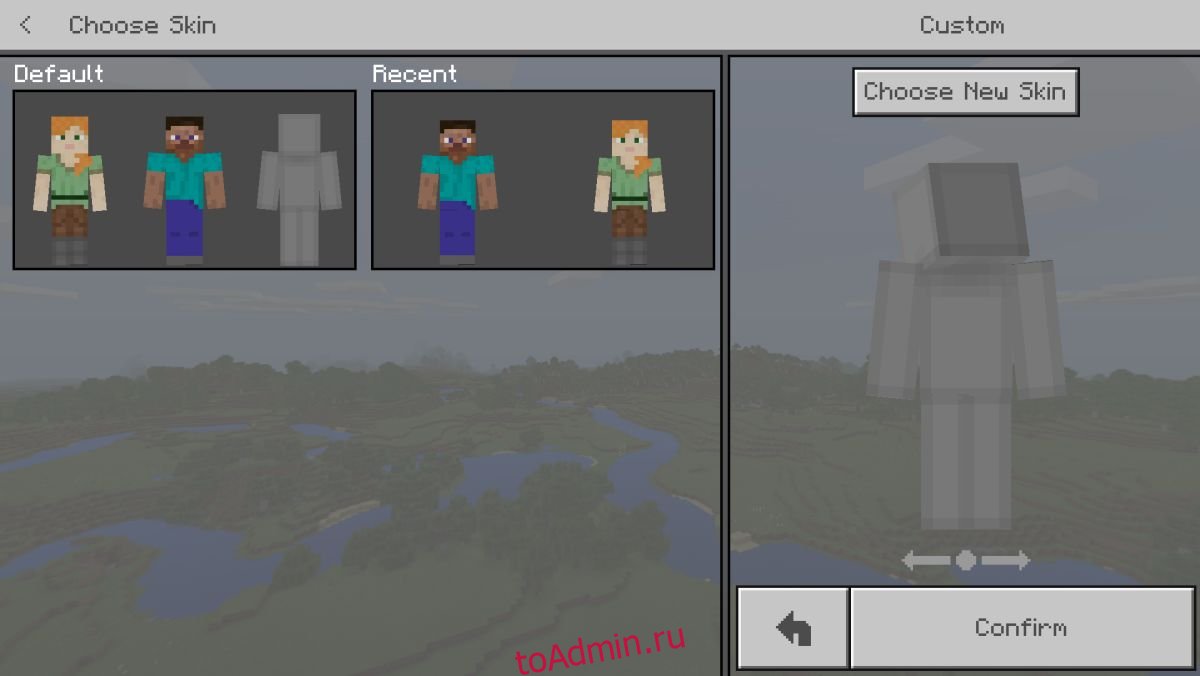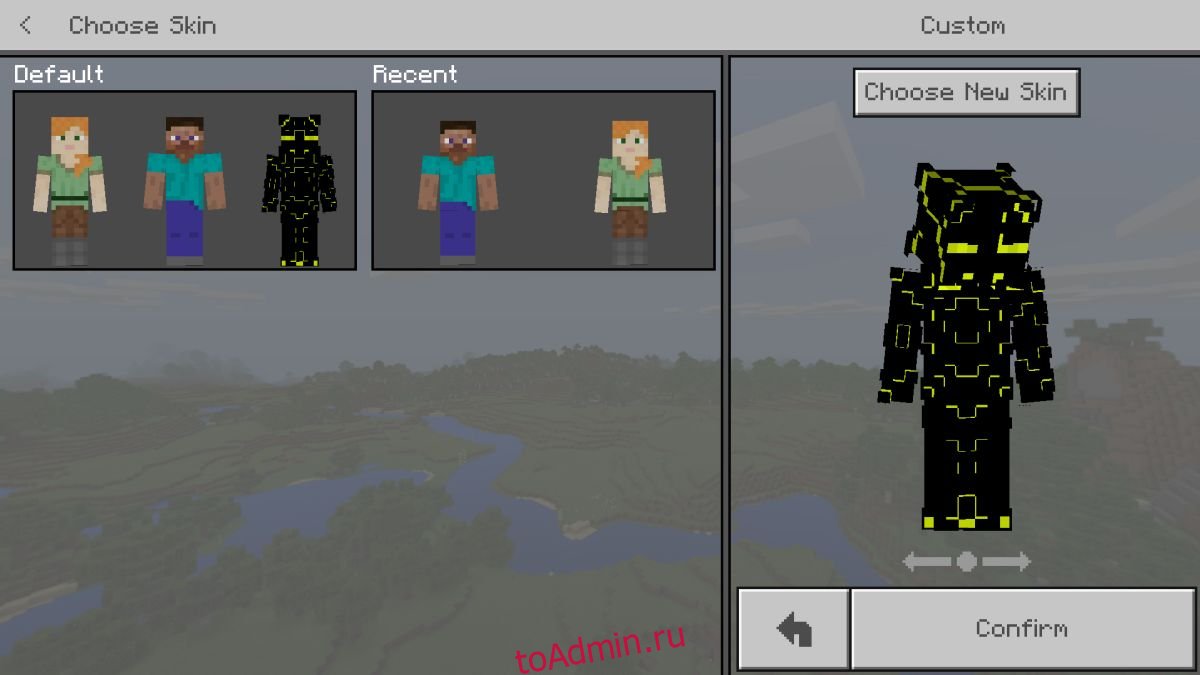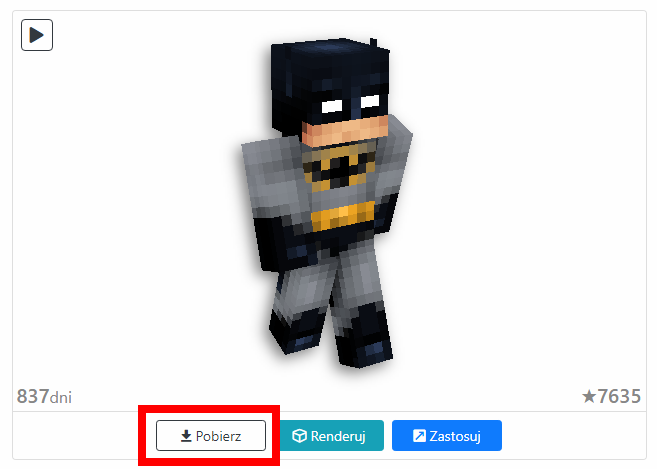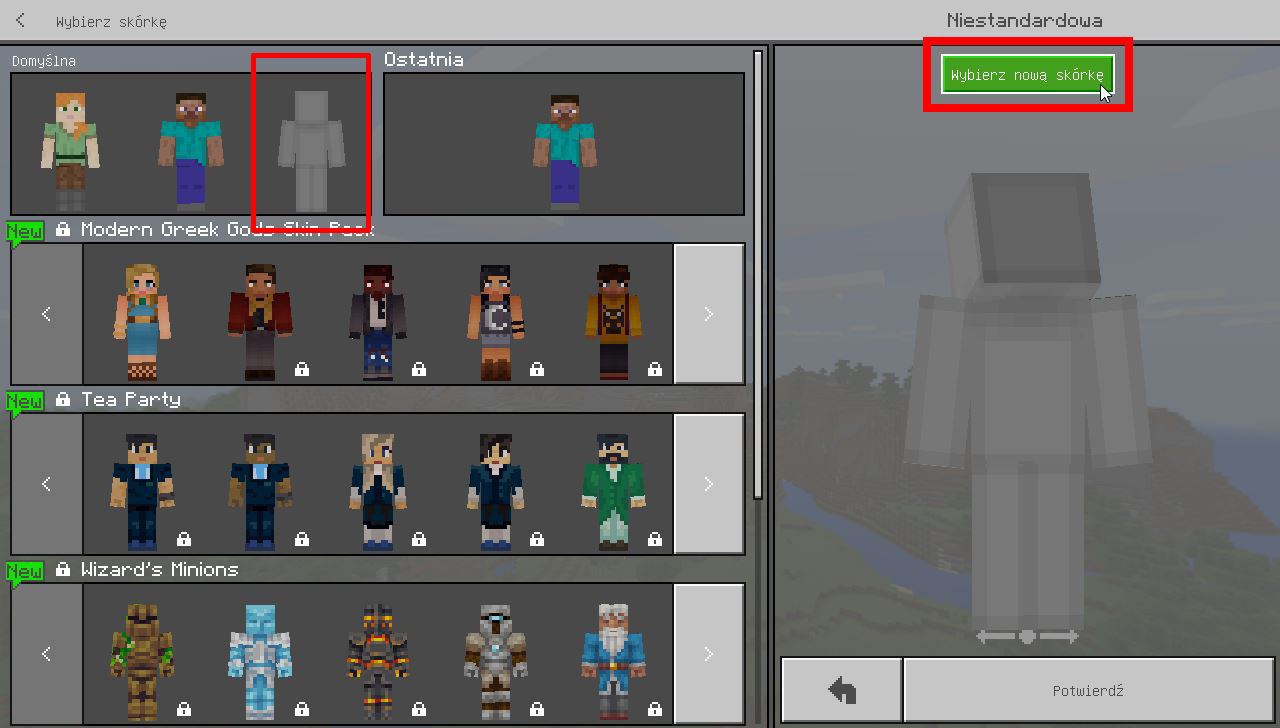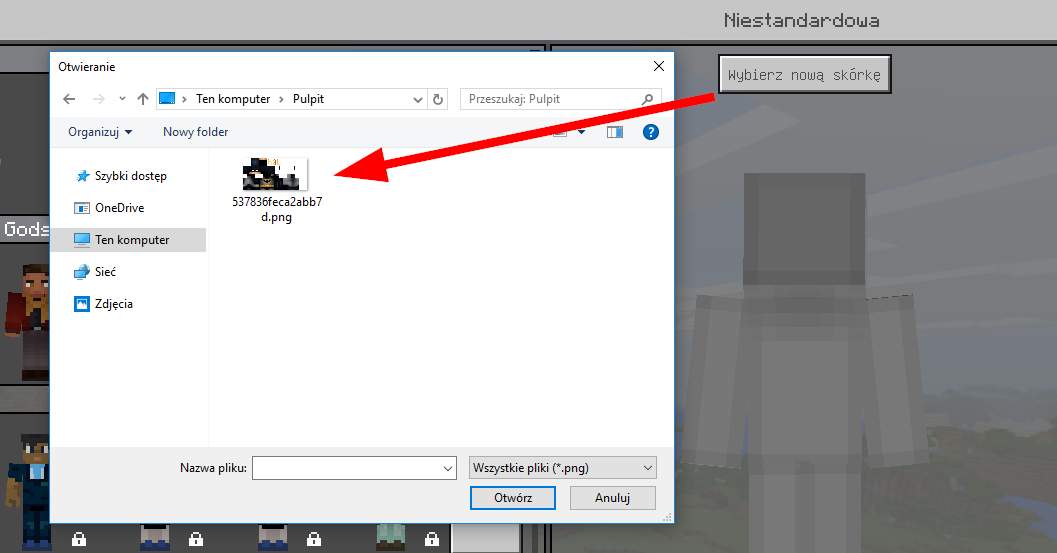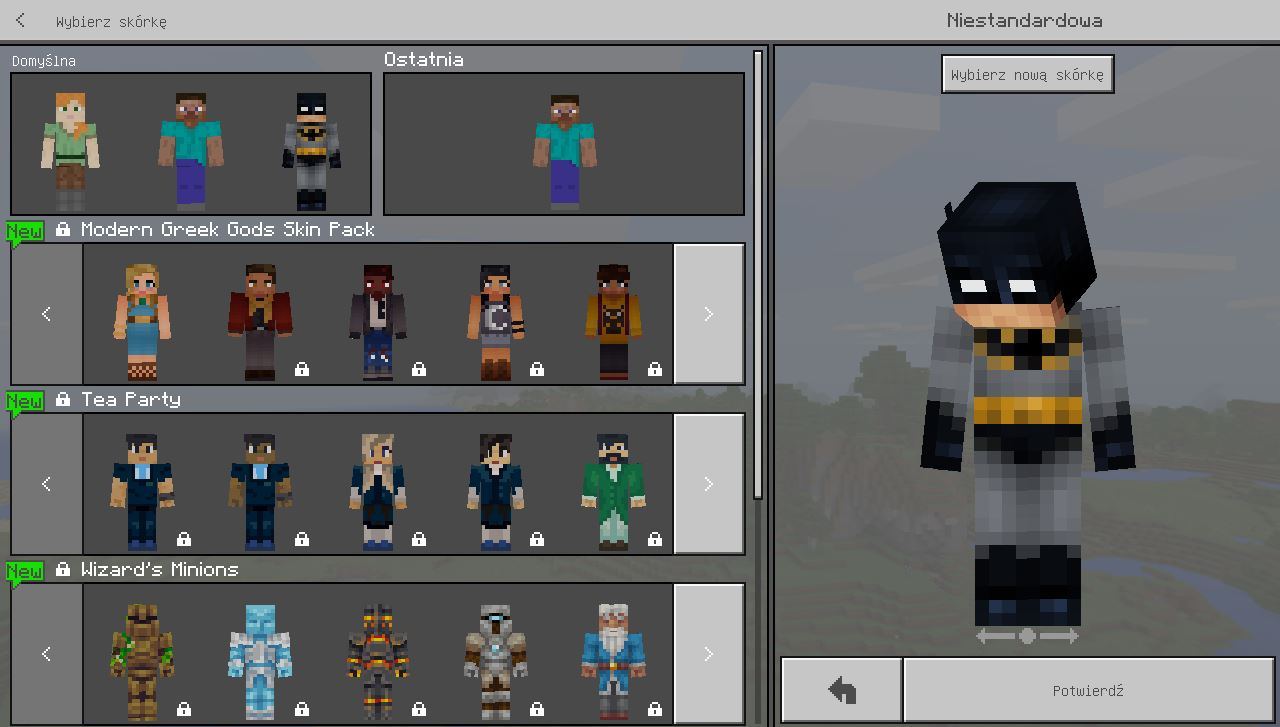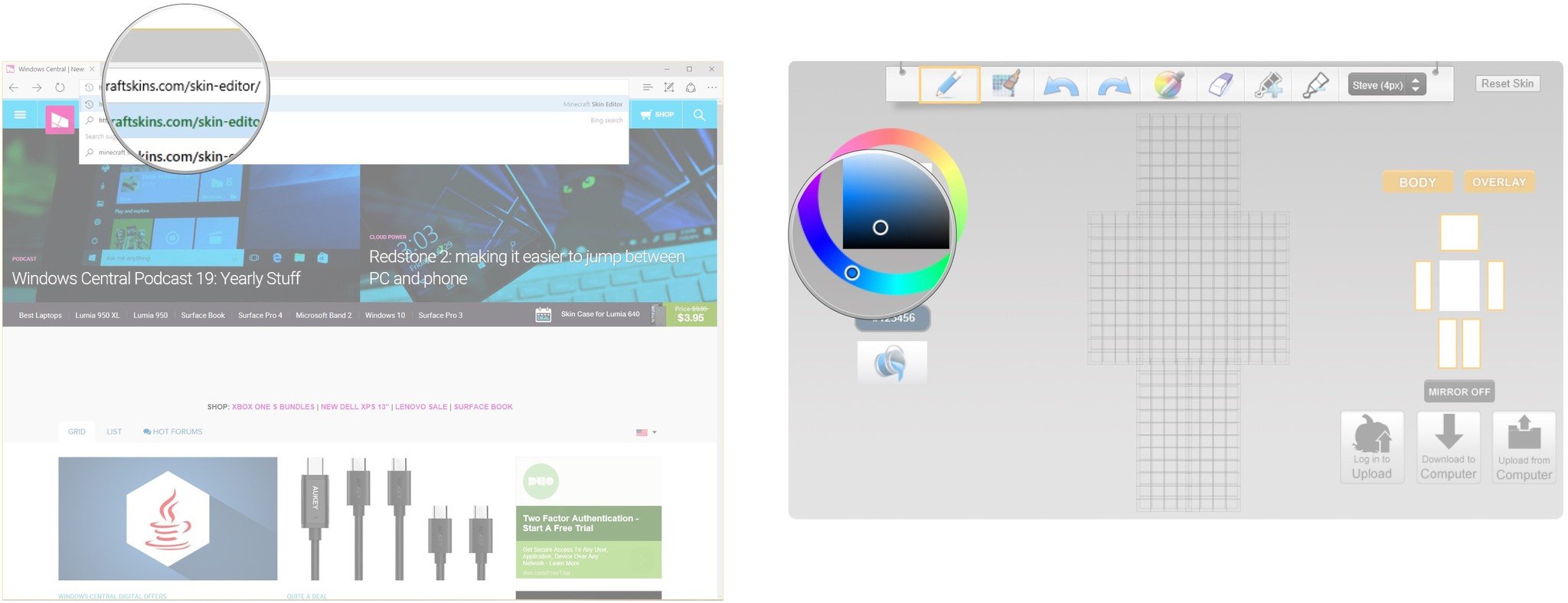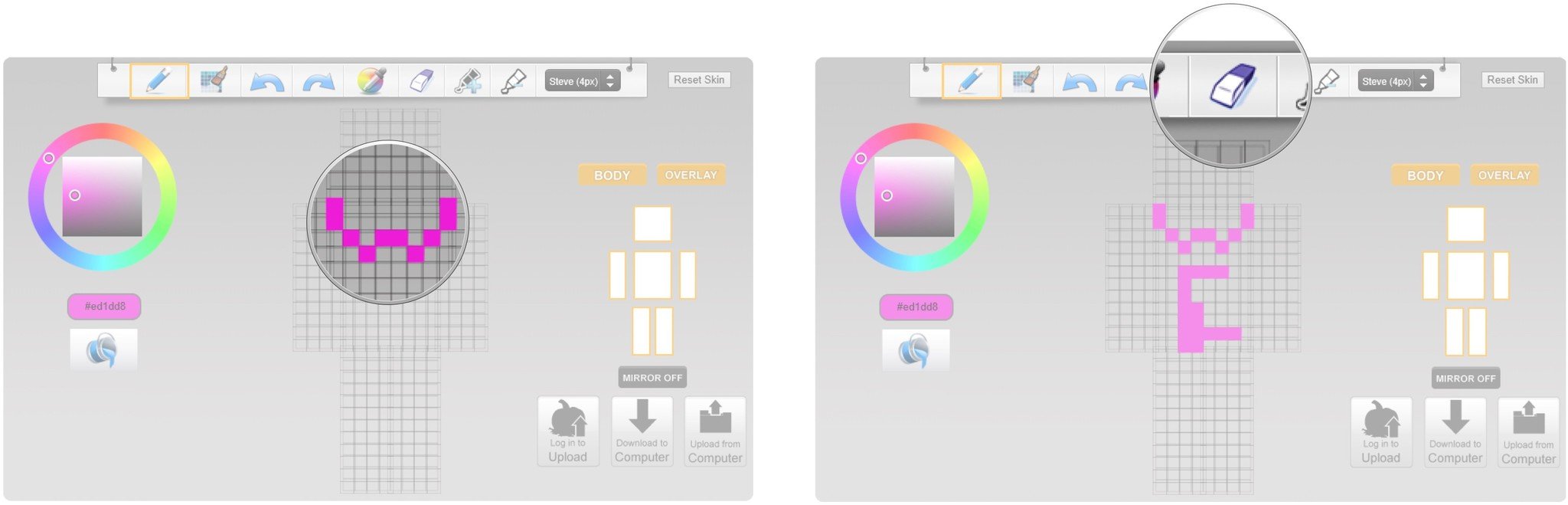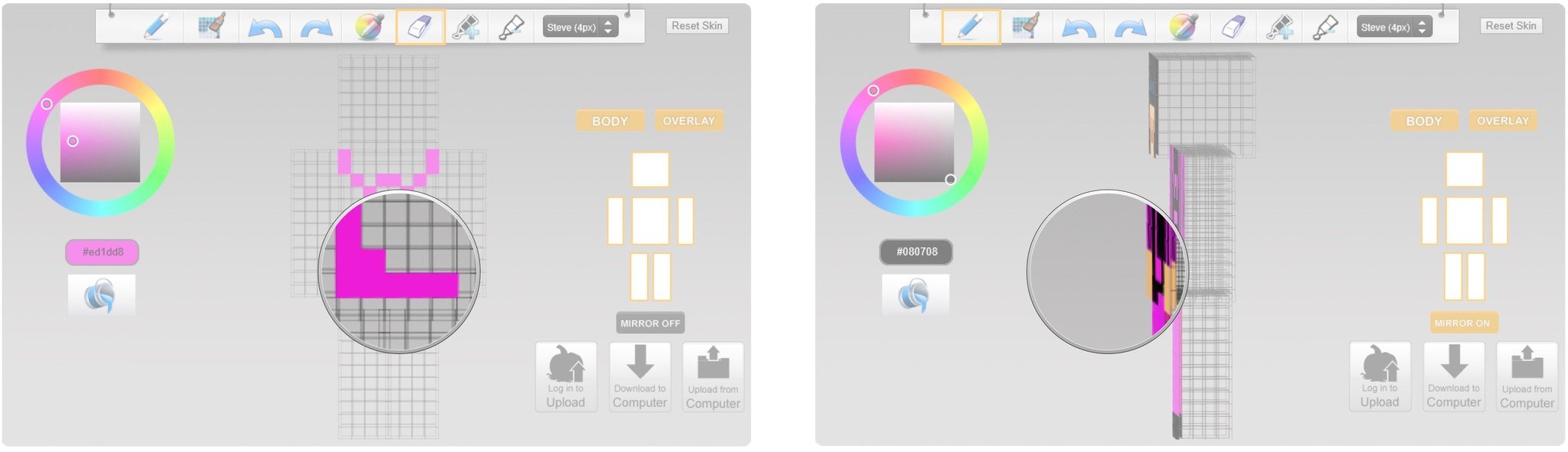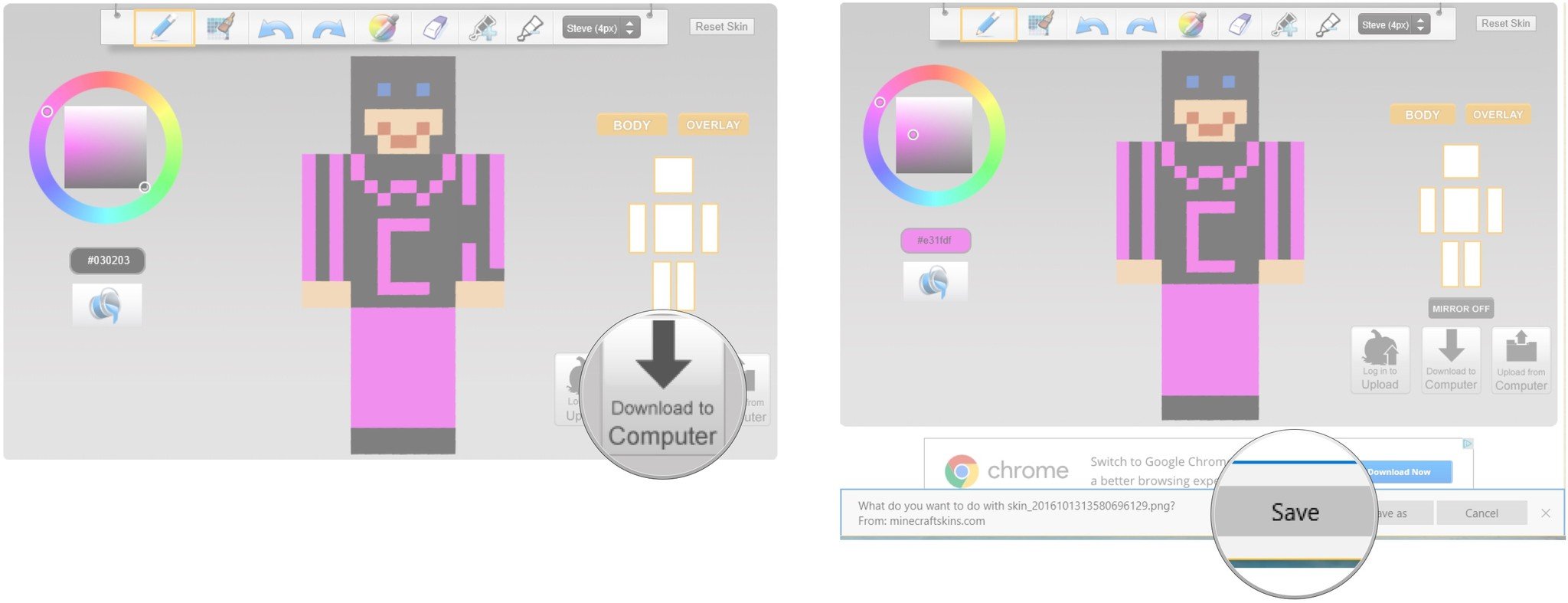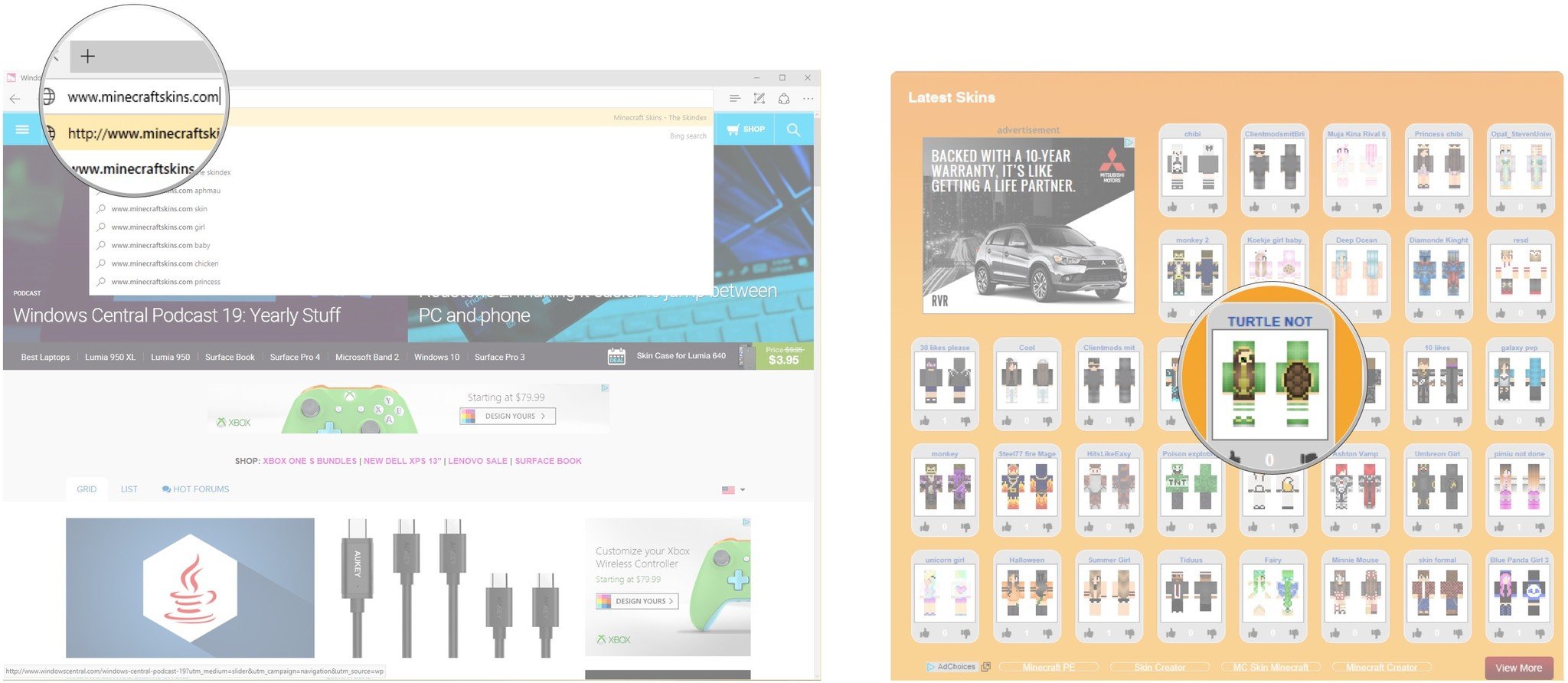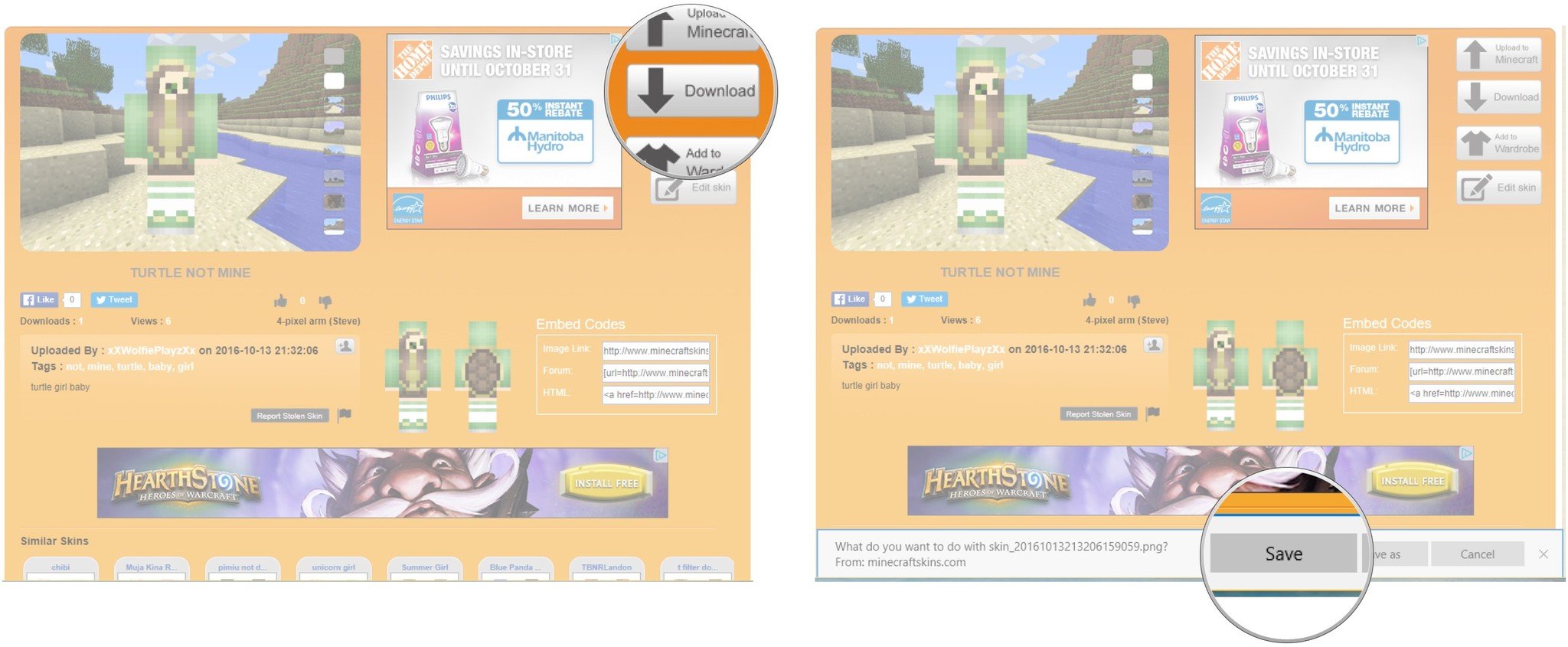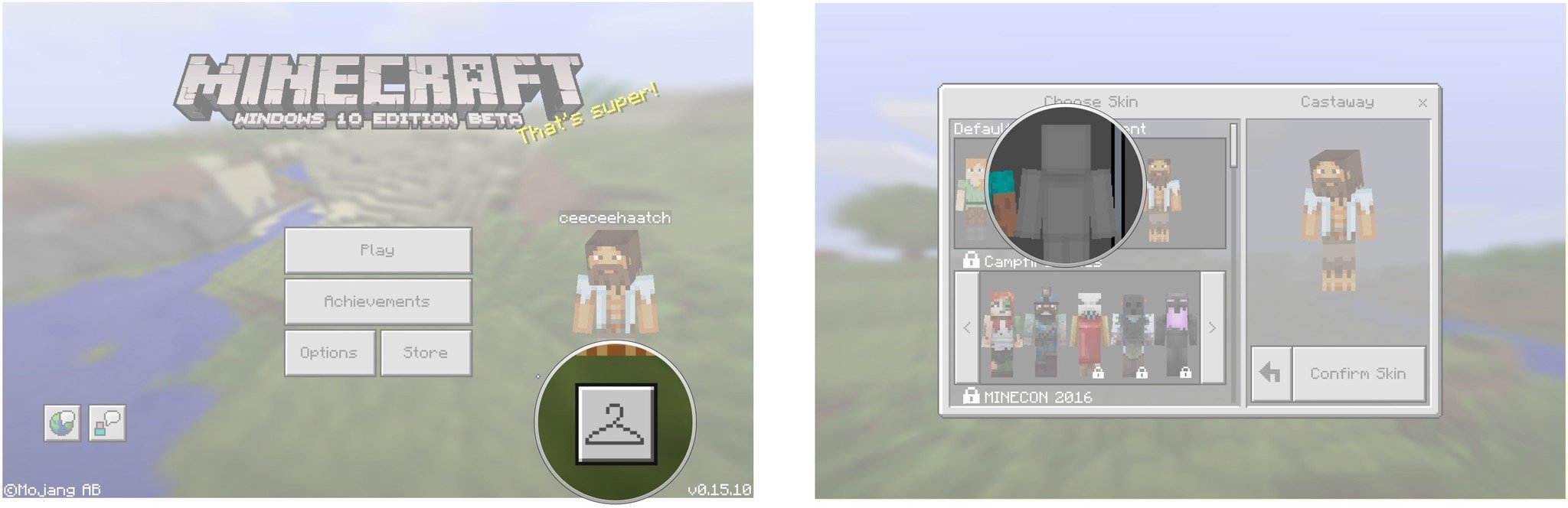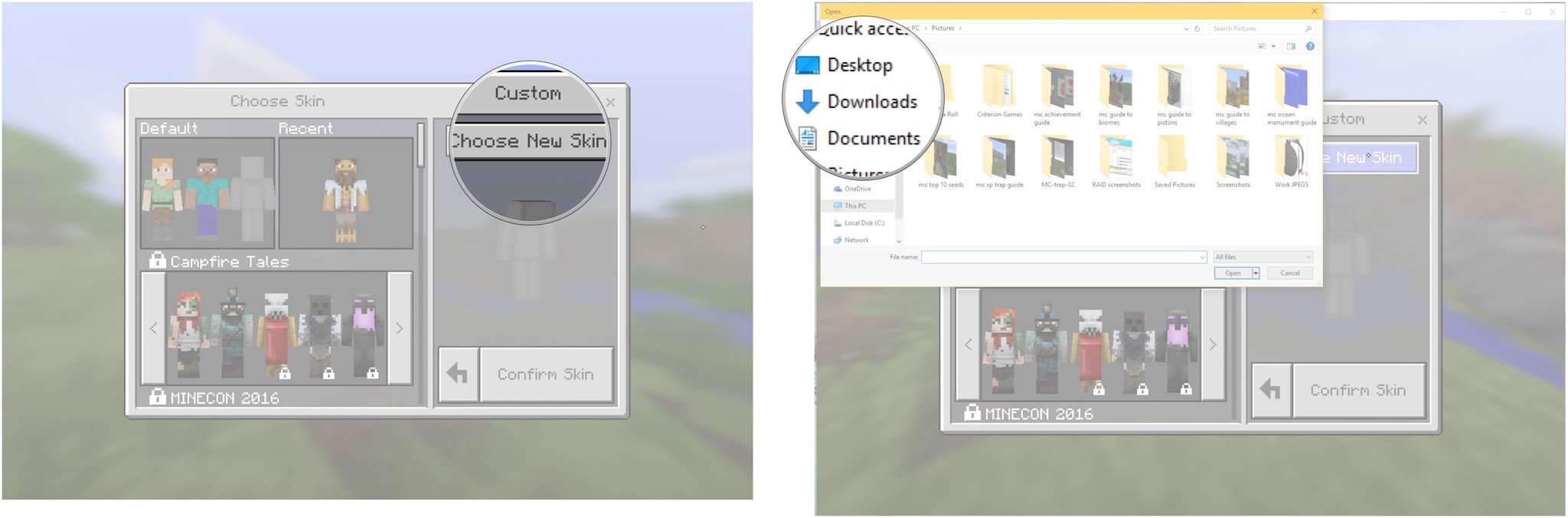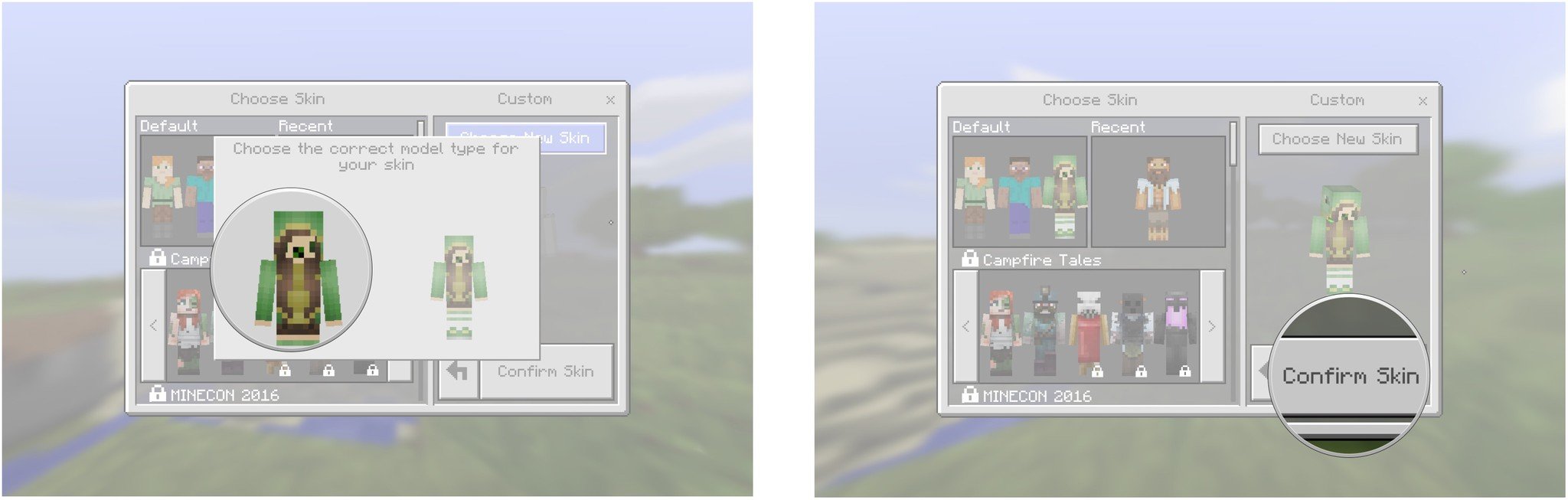Версия Minecraft для Windows 10 поддерживает скины и пакеты текстур, как и ее Java-аналог. Пользователи любят изменять внешний вид Minecraft, и существуют пакеты текстур, которые могут кардинально изменить внешний вид игры. Вот как вы можете установить скины и пакеты текстур на Minecraft Windows 10 UWP.
ОПОВЕЩЕНИЕ СПОЙЛЕРА: прокрутите вниз и посмотрите видеоурок в конце этой статьи.
Совместимые пакеты и скины
Прежде чем устанавливать скины и пакеты текстур в Minecraft Windows 10 UWP, важно знать, что пакеты для версии Java несовместимы с версией UWP. К сожалению, это означает, что значительную часть некоторых из лучших бесплатных пакетов нельзя использовать с приложением UWP. Это еще одна причина того, что все больше пользователей придерживаются версии Java.
Чтобы найти совместимые пакеты, проверьте обычные репозитории и прочтите их описания. Если в пакете указано, что он будет работать с версией Windows 10, вы можете загрузить его и попробовать установить. Скины — это просто файлы PNG, поэтому у вас не возникнет проблем с их поиском для версии Windows 10.
Предполагая, что вы нашли пакет текстур, совместимый с версией Windows 10, вот как вы можете его установить. Скорее всего, пакет был в виде заархивированного файла. Распакуйте его на свой рабочий стол.
Затем откройте следующее место в проводнике.
C:UsersYour User NameAppDataLocalPackagesMicrosoft.MinecraftUWP_8wekyb3d8bbweLocalStategamescom.mojang
Пакета текстур
Пакет текстур, который вы извлекли, помещается в папку с именем Resource_packs. Это одна из папок в указанном выше месте. Вставьте извлеченную папку сюда, и Minecraft сможет получить к ней доступ.
Далее вам нужно включить пакет текстур. Откройте Minecraft и нажмите Настройки. Прокрутите левый столбец вниз и нажмите «Глобальные ресурсы». Здесь вы увидите список активных и доступных пакетов текстур, который должен включать тот, который вы переместили в папку resource_packs.
Выберите его и нажмите кнопку «Плюс», чтобы включить. В любой момент времени у вас может быть включено более одного пакета текстур.
Если пакет текстур не отображается, скорее всего, он несовместим с этой версией Minecraft.
Скины
Найдите и скачайте скин для Майнкрафт. Он будет загружен как один файл PNG. В некоторых случаях может быть более одного файла PNG, и каждый файл будет представлять собой отдельный вариант одного и того же скина. Например, разные цвета одной кожи.
Вы можете сохранить файл PNG где угодно, но лучше поместить его в другое место, где он случайно не будет удален.
Откройте Minecraft и щелкните маленький значок проводки под аватаром на стартовом экране. Вы перейдете на экран настройки скина. В поле «По умолчанию» щелкните контур аватара и нажмите кнопку «Выбрать новый скин» в поле «Пользовательский».
Выберите файл PNG, который вы скачали, и скин будет применен.
Что вы думаете об этой статье?
Не всем игрокам в Minecraft нравится стандартный скин, с которым приходится играть в одиночном мире или на сервере. К счастью, есть уйма разных методов, позволяющих изменить образ персонажа. Далее я покажу доступные варианты настройки внешнего вида и расскажу, откуда можно скачать новые скины.
Методы установки скина в Майнкрафте
Каждый доступный вариант зависит от того, какую версию игры вы используете и желаете ли, чтобы другие игроки на сервере видели новый скин.
Вариант 1: Замена стандартного скина на ПК
Инструкция для тех, кто желает сменить стандартный скин только на компьютере, чтобы видеть его при загрузке одиночного мира.
- Откройте утилиту «Выполнить» (Win + R), введите %appdata% и нажмите по клавише Enter.
- После открытия нового каталога перейдите во внутреннюю папку Roaming.
- Откройте директорию с игрой, найдите подпапку Bin.
- Найдите в ней файл Char (скин) и замените его на тот, который скачали из сети заранее.
- Если же указанная директория отсутствует, перейдите в assest/skins и вставьте файл туда.
После этого можно сразу запускать клиент и открывать любой мир для проверки установки скина. Если игра уже была запущена, перезагрузите ее. В качестве альтернативы выступает следующая инструкция:
- Полученное изображение с файлом скина понадобится переименовать в steve.png.
- В той же утилите «Выполнить» вставьте команду %appdata%.minecraftversions и подтвердите ее ввод.
- Найдите каталог с версией игры, которую вы обычно запускаете.
- Перейдите по папкам assets > minecraft > textures > entity и вставьте с заменой новый скин.
Вариант 2: Использование сторонних лаунчеров
Для Майнкрафта существует множество лаунчеров, которые иногда устанавливаются автоматически, если речь идет не о лицензионной сборке игры. Обычно в главном меню такого лаунчера присутствует отдельная вкладка или меню, где можно выбрать скин, с которым будет запускаться игра.
Найдите на просторах интернета удобный лаунчер или скачайте тот, который предлагается сервером, а затем произведите настройку внешнего вида персонажа на свое усмотрение.
Вариант 3: Смена скина на сервере
При игре на каком-либо сервере, даже при отсутствии лаунчера, можно поменять скин на любой доступный с помощью команд, добавленных администрацией. Для этого придется зайти на официальный сайт сервера или вызвать команду подсказок, где и находится перечень всех доступных параметров.
Новый облик будут видеть все другие игроки на сервере. Учитывайте, что определенный набор скинов зачастую доступен только администрации или другим привилегированным игрокам, поэтому не удивляйтесь, если вдруг не найдете скин, как у другого пользователя на этом же сервере.
Вариант 4: Настройка скина в личном кабинете
Последний вариант подходит только обладателям лицензионной копии Minecraft. Такие пользователи могут открыть личный кабинет на официальном сайте, перейти в раздел «Скин» и выбрать один из доступных обликов. Соответственно, такой внешний вид видят все игроки на официальных серверах. Если вы запускаете игру через лаунчеры определенных серверов, в них действуют свои скины, о которых я говорил ранее.
Где взять лучшие скины для Minecraft
В завершение расскажу о том, где взять лучшие скины для Minecraft, если вы хотите загружать собственные файлы, а не пользоваться доступными в лаунчере или на официальном сайте. В таком случае придется использовать специальные сайты, распространяющие разные облики. Ниже вы видите пример того, как выглядит русскоязычный веб-ресурс, позволяющий скачать кастомные скины.
Я оставлю ссылки на два сайта, чтобы вы могли подобрать внешний вид своему персонажу для дальнейшей замены его при помощи Варианта 1:
- Nova Skin
- NameMC
Теперь вы знаете, как добавить новый скин в Minecraft разными способами.
Мощные игровые серверы для Minecraft от 3 руб./час
От 4 Гб ОЗУ, от 80 Гб на скоростном NVMe и стабильные 200 Мбит/сек
Узнать подробнее
Комьюнити теперь в Телеграм
Подпишитесь и будьте в курсе последних IT-новостей
Подписаться
Вы хотите загрузить свой собственный или загруженный скин в Minecraft в Windows 10 Edition? Можно сделать, игра позволяет легко установить собственный скин из файла .PNG. Как это сделать?
В течение многих лет поклонники Minecraft обогащали внешний вид своих персонажей шкурами или шкурами, которые меняют внешний вид персонажа. В Minecraft Windows 10 Edition у нас есть выбор готовых скинов, среди которых мы можем найти как бесплатные, так и платные предметы. Тем не менее, стоит знать, что помимо тех скинов, которые предлагает нам Microsoft, вы все равно можете установить свои собственные скины, загруженные из сети. Как это сделать?
Шаг 1. Загрузите скин из сети в формате .PNG.
Первый шаг — загрузить скин, который вы хотите загрузить в Minecraft. В сети мы можем найти много страниц со скинами для Minecraft. Я использовал сайт NameMC для целей руководства.
Просмотр скинов в NameMC
NameMC — это веб-сайт, на котором мы можем не только загружать скины, но также проверять, какие скины использует человек с определенным псевдонимом, а затем загрузить этот скин для себя. Вы также можете просматривать самые популярные и недавно добавленные скины.
Шаг 2: Загрузите скины в Minecraft Windows 10 Edition
Запустите игру Minecraft Windows 10 Edition. Символ отображается на главном экране, а значок вешалки находится внизу. Это позволяет вам выбрать другой скин для вашего персонажа. Нажмите значок вешалки, чтобы войти в экран редактирования.
Minecraft прочитает этот файл и попытается использовать этот скин. Вы можете увидеть окно с вопросом, какую модель вы хотите использовать, — выберите подходящую.
Таким образом, вы можете загрузить любой скин из сети, а затем загрузить его в Minecraft Windows 10 Edition. Просто помните, что скин должен быть в виде графического файла с расширением .PNG. Это стандартный формат скинов для Minecraft, поэтому не должно быть никаких проблем — каждый скин, загруженный из Интернета, должен быть по умолчанию в этом формате.
Настраиваемые наборы текстур теперь доступны для персонажей Minecraft: Windows 10 Edition. Создание собственного персонажа Стива или Алекса.
Создайте или выберите набор текстур
Вы можете выбрать готовый скин или создать собственный. На таких веб-сайтах, как minecraftskins.com предлагается набор скинов для выбора, а также редактор для реализации собственного видения.
Загрузите скин на свое устройство
Создав или выбрав скин, потребуется загрузить его на свое устройство с Windows 10. Каждый веб-сайт, который позволяет создавать или выбрать скин для Minecraft, должен иметь кнопку для Загрузки или Сохранения скина. При получении запроса на сохранение файла выберите вариант Сохранить.
По умолчанию файл сохраняется в вашу папку «Загрузки». Убедитесь, что файл имеет расширение .png.
Загрузите скин в Minecraft
Чтобы загрузить скин и использовать его в Minecraft:
- Запустите Minecraft и выберите в главном меню Скины.
- Нажмите Выборскина.
- Перейдите в папку «Загрузки» или в ту папку, куда вы сохранили файл PNG, и укажите новый скин.
При следующей загрузке игры или начале новой ваш персонаж будет носить созданный вами скин.
Устранение неполадок
Если возникла проблема при загрузке скина в игру, перейдите на страницу Сообщества Minecraft, чтобы получить помощь и дополнительные сведения.
СЕГОДНЯ Я ВАМ РАССКАЖУ КАК УСТАНОВИТЬ СКИН В МАЙНКРАФТ
С НОВЫМ ГОДОМ!
——————————
Recording software: Bandicam (www.bandicam.com)
www.minecraftskins.com/
Ninja Streamer Hace 15 días
dayn S tvoego sela Hace 22 días
vizi R Hace 2 meses
Кто в майн пойдёт?
SteveLike787 Hace 4 meses
после открытие скина майнкрафт windows 10 edition у меня вылетает
2 аккаунтツツTEJLEFOH Hace 3 meses
Кошак Play Hace 4 meses
Значит что то в компе может вирус?
Mr. Armaggon Hace 5 meses
У меня тоже Виндус 10)
Мистр Круизтор Hace 5 meses
У тебя пк или ноут
Кошак Play Hace 5 meses
@Мистр Круизтор да НР
Мистр Круизтор Hace 5 meses
И да откуда у тебя Minecraft Windows 10 Edition и как его найти
Мистр Круизтор Hace 5 meses
Если у тебя HP то у меня тоже
Мистр Круизтор Hace 5 meses
Дай угадаю какой у тебя ноутбук я думаю что HP если нет то Lenovo
Кошак Play Hace 5 meses
ноут/ но есть Пк
Антон Шевченко228 Hace 6 meses
SIDODJI Hace 6 meses
Кошак Play Hace 6 meses
Он правильно сказал
SIDODJI Hace 6 meses
а тю. что бы установкить скин нужно там на серого такое человечка нажать.
Александр Зверев Hace 7 meses
что делать если нет кнопки «Выберите новый скин» ?
Кошак Play Hace 6 meses
Перезапусти приложение, если не появиться значит проблемы с Интернетом
RomanCat9999 Hace 8 meses
Вы долбоящеры, всё правильно он сказал. Если у вас хер пойми какая пиратка майна, то поздравляю — вы долбоёб. Он показывает как установить скин на майн из МАГАЗИНА WINDOWS!
Кошак Play Hace 8 meses
Спасибо за понимание)
Віктор Петрухін Hace un año
У меня нє такой
Коля Гавриленко Hace un año
Віктор Петрухін сам лох
Дарья Шабатура Hace un año
У тебя Minecraft PE!
skrulen Hace 4 meses
@ Дарья Шабатура, Это единая версия Mincaft Bedrock для телефонов, консолей, win 10 и т.д.

One of the coolest parts of Minecraft: Windows 10 Edition is the ability to upload a custom skin for your player. These skins can be created by you, or they can be chosen from a list of pre-made designs.
Here’s how to swap out the stock player skin with a custom skin of your choice!
- How to create your own skin
- How to download a premade skin
- How to upload a skin into Minecraft
How to create your own skin
The website minecraftskins.com has an excellent skin editor you can use to make whatever skin you want.
- Launch your favorite web browser from your Start menu, desktop, or taskbar.
- Navigate to www.minecraftskins.com/skin-editor/.
- Click a color from the color wheel.
- Click squares on the player model to apply the color.
- Click the eraser button.
- Click any colored squares you want to erase.
- Click and drag a blank space beside the model to rotate it.
- Click the Download to Computer button when you’re happy with your skin.
- Click Save.
How to download a pre-made skin
The website minecraftskins.com hosts a ton of skins made by other fans of Minecraft — you can download them and upload them into Minecraft. Here’s how to download a premade skin.
- Launch your favorite web browser from the Start menu, desktop, or taskbar.
- Navigate to www.minecraftskins.com.
- Click a skin that interest you. In this case, we choose Turtle.
- Click the Download button. Make sure the file you’re downloading is a PNG file.
- Click Save. The skin will be, by default, saved to your Downloads folder.
How to upload a skin into Minecraft
Now that you’ve either created a new skin or downloaded a pre-made skin, you can upload it into Minecraft.
- Launch Minecraft: Windows 10 Edition from your desktop, Start menu, or taskbar.
- Click the hanger button located beneath your character’s avatar.
- Click the blank model beneath the Default field.
- Click Choose New Skin.
- Navigate to your Downloads folder or wherever you saved your custom skin.
- Click the skin you want to upload.
- Click Open.
- Click the model type that looks best.
- Click Confirm Skin.
That’s it! You now have a custom skin for your Minecraft player.
Your custom skin
Do you use a custom skin for your player? Let us know which one in the comments section below!
Get the best of Windows Central in in your inbox, every day!
Cale Hunt is formerly a Senior Editor at Windows Central. He focuses mainly on laptop reviews, news, and accessory coverage. He’s been reviewing laptops and accessories full-time since 2016, with hundreds of reviews published for Windows Central. He is an avid PC gamer and multi-platform user, and spends most of his time either tinkering with or writing about tech.